-
Notifications
You must be signed in to change notification settings - Fork 452
通信の暗号化
1. Docker Composeのインストール
2. LogonTracerをダウンロード
3. docker-compose.ymlのカスタマイズ
4. Composeネットワークの作成
5. SSL証明書の準備
6. Docker Composeの起動
7. Web GUIにアクセス
8. 注意事項
LogonTracerは、デフォルトでは通信の暗号化は行っていません。通信の暗号化を行いたい場合は、Nginxを使って通信を暗号化するDocker Composeを使ってください。
Docker Composeをインストールしていない場合は、DockerのWebサイトなどを参考にインストールしてください。
$ git clone https://github.com/JPCERTCC/LogonTracer.git
$ cd LogonTracer\docker-compose-with-nginxdocker-compose.ymlの内容を必要に応じて変更してください。
localhost以外の場合は、IPアドレスなどに変更。
environment:
- LTHOSTNAME=localhost
Neo4jのパフォーマンスチューニング(使用メモリサイズの増加)を行うことでLogonTracerのパフォーマンスが向上する可能性があります。
- NEO4J_dbms_memory_heap_max__size=4G
- NEO4J_dbms_memory_heap_initial__size=2G
- NEO4j_dbms_memory_pagecache_size=20G
詳しくは、Neo4jのWebサイトをご覧ください。
$ docker network create neo4j-network自己署名証明書を作成する方法について説明します。 SSL 証明書を購入できる場合は、他のオプションを検討してください。
$ openssl req -new -days 365 -x509 -nodes -keyout server.key -out server.crt$ cp server.key LogonTracer/docker-compose-with-nginx/nginx/
$ cp server.crt LogonTracer/docker-compose-with-nginx/nginx/
$ cp server.key LogonTracer/docker-compose-with-nginx/neo4j/certificates/bolt/
$ cp server.crt LogonTracer/docker-compose-with-nginx/neo4j/certificates/bolt/$ cd LogonTracer/docker-compose-with-nginx/
$ docker compose build
$ docker compose up -dWebブラウザから https://[LogonTracer_Server]/ にアクセスします。アクセスする際は、WebブラウザのJavaScriptをオンにしてください。
デフォルトアカウント(neo4j:password)でログインします。
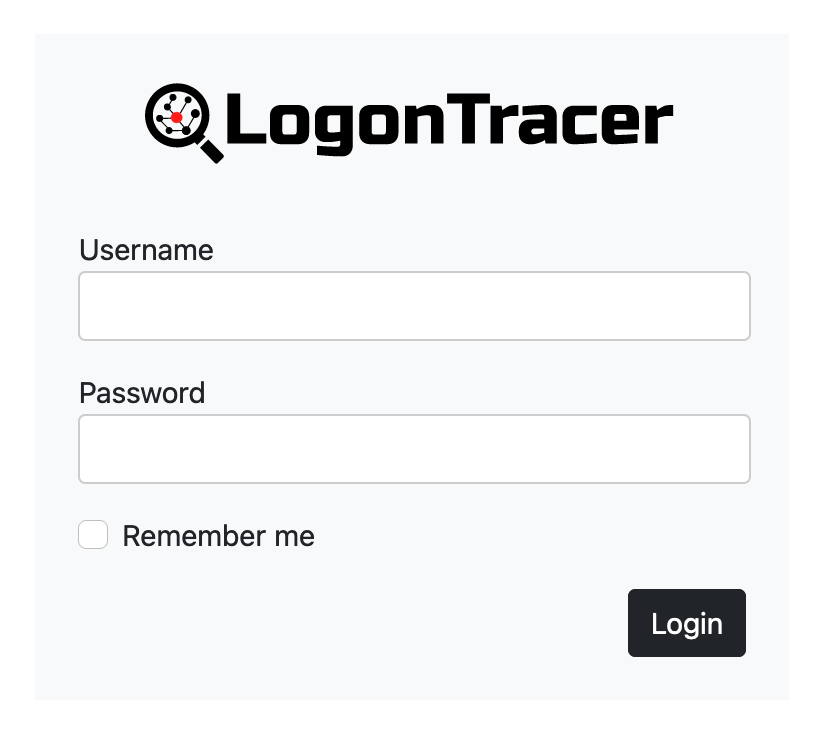
自己署名証明書を使用している場合、WebブラウザによってLogonTracerへのアクセスが拒否されます。自己署名証明書をHTTPSとして許可するようにWebブラウザを設定してください。
-
Webブラウザに自己署名証明書をインポートする
または -
Webブラウザの警告メッセージから自己証明書を許可します。
-
Webブラウザから https://[LogonTracer_Server]/ にアクセスして、自己証明書を許可
-
Webブラウザから https://[LogonTracer_Server]:7678/ にアクセスして、自己証明書を許可
-